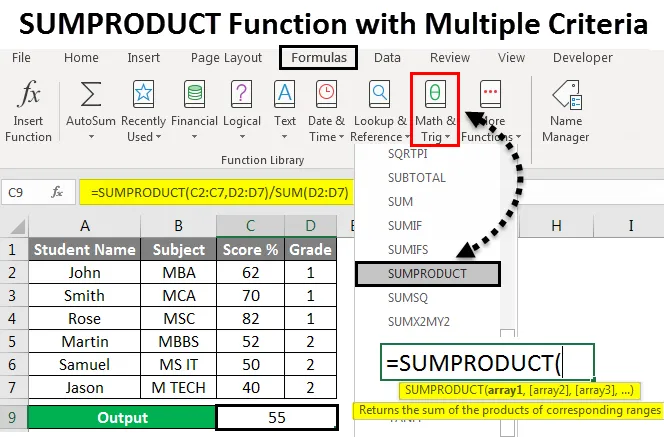
SUMPRODUCT Funkcia s viacerými kritériami (obsah)
- SUMPRODUCT Funkcia s viacerými kritériami
- Ako používať funkciu SUMPRODUCT s viacerými kritériami?
SUMPRODUCT Funkcia s viacerými kritériami
V spoločnosti Microsoft je Excel SUMPRODUCT vstavaná funkcia, ktorá sa používa na znásobenie rozsahu buniek alebo polí a vrátenie súčtu produktov. Táto funkcia Sunproduct najskôr znásobí hodnotu a potom pridá pole vstupných hodnôt, zo samotného názvu (SUM PRODUKT) môžeme predpokladať, že sa násobí a sčíta hodnotu.
Syntax pre SUMPRODUCT:
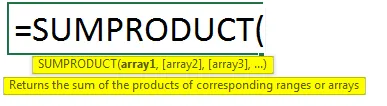
parametre:
array1 : -Which označuje prvé pole alebo rozsah, ktorý musíme vynásobiť, a potom pridá hodnotu následne.
array2 : - Ktoré označuje druhé pole alebo rozsah, ktorý musíme vynásobiť a potom pridá hodnotu následne.
SUMPRODUCT funkcia zvyčajne násobí rozsahy alebo polia spolu a potom vráti súčet produktov. Tento „SUMPRODUCT“ je univerzálna funkcia, kde sa dá použiť na počítanie a sumovanie ako funkcia COUNT IFS a SUMIFS. Vstavanú funkciu SUMPRODUCT nájdeme v Exceli, ktorá je kategorizovaná podľa funkcie MATH / TRIG, kde ju nájdeme v ponuke vzorcov, ktorá je zobrazená na nasledujúcom obrázku.
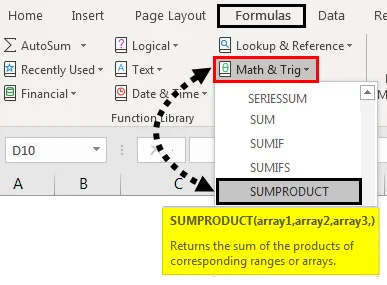
Ako používať funkciu SUMPRODUCT s viacerými kritériami?
Pochopme, ako používať funkciu SUMPRODUCT s viacerými kritériami pomocou niekoľkých príkladov.
Túto funkciu SUMPRODUCT s viacerými kritériami Excel šablóny si môžete stiahnuť tu - SUMPRODUCT funkciu s viacerými kritériami Excel šablónySUMPRODUCT Funkcia s viacerými kritériami - Príklad č. 1
Použitie SUMPRODUCT v Exceli:
V tomto príklade sa naučíme, ako používať funkciu SUMPRODUCT pomocou jednoduchých aritmetických hodnôt.
Zoberme si príklad uvedený nižšie, ktorý obsahuje niektoré náhodné čísla v dvoch stĺpcoch, ktoré sú uvedené nižšie.
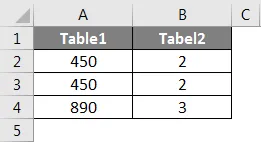
Predpokladajme, že musíme znásobiť hodnoty stĺpcov A aj B a sčítať výsledok. Môžeme to urobiť pomocou funkcie SUMPRODUCT podľa nasledujúcich krokov.
Krok 1 - Kliknite na bunku, v ktorej chcete výsledok.
Krok 2 - Použite vzorec SUMPROODUCT, ako je uvedené nižšie.
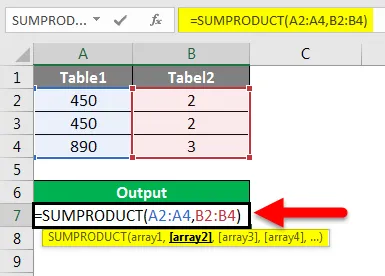
Na obrázku vyššie sme použili funkciu SUMPRODUT s A2 : A4 ako pole1 a B2 : B4 ako pole dva, ktoré násobia hodnoty a spočítajú výsledok.
Krok 3 - Kliknite na kláves Enter a dostaneme konečný výstup, ako je uvedené nižšie.
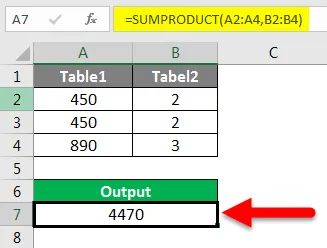
result:
Na nasledujúcom obrázku vidíme, že SUMPRODUCT vrátil výstup 4470. Ak táto funkcia SUMPRODUCT počíta pole ako = (450 * 2) + (450 * 2) + (890 * 3) = 4470
SUMPRODUCT Funkcia s viacerými kritériami - Príklad č. 2
Používanie viacerých SUMPRODUCT:
V tomto príklade si ukážeme, ako používať viac funkcií SUMPRODUCT pomocou známok študentov získaných v semestri, ako je to znázornené nižšie.
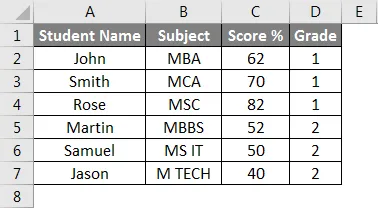
Zoberme si príklad uvedený vyššie, keď musíme vynásobiť hodnoty stĺpcov A aj B a vypočítať priemer podľa krokov uvedených nižšie.
Krok 1 - Vytvorte nový stĺpec pre výstup.
Krok 2 - Použite funkciu SUMPRODUCT = SUMPRODUCT (C2: C7, D2: D7) / SUM (D2: D7), ktorá je zobrazená nižšie.
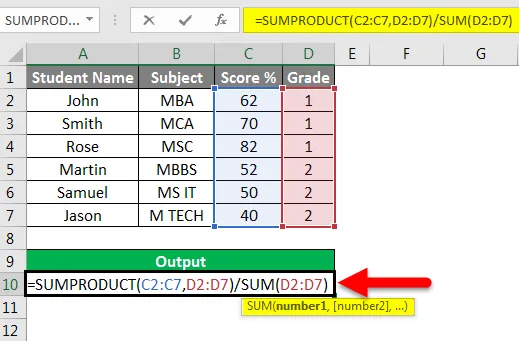
Krok 3 - Kliknite na kláves Enter, aby sme dostali priemernú percentuálnu hodnotu výsledku 55%, ktorá je zobrazená na nasledujúcom obrázku.
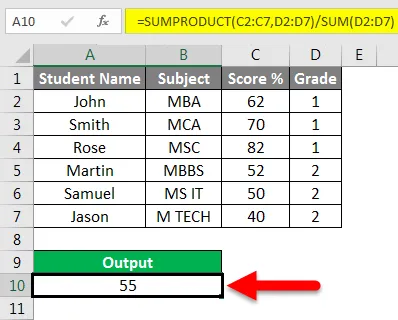
Na vyššie uvedenom snímke sme použili funkciu SUMPRODUCT s prvým poľom ako skóre skóre C2 až C7 a druhým poľom ako hodnota stupňa D2 až D7, takže najprv spočítame produkt, pričom ak spočítame manuálny výpočet, získame hodnotu produktu ako 498 a súčtu ako 9 a vydelíme hodnotu produktu hodnotou súčtu, ktorá vám poskytne rovnaký výsledok ako 55 percent, čo je zobrazené ako manuálny výpočet na nasledujúcom obrázku.
Manuálny výpočet:
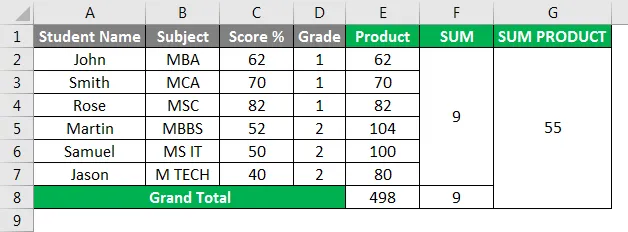
SUMPRODUCT Funkcia s viacerými kritériami - Príklad č. 3
Použitie TRUE & FALSE v SUMPRODUCT s kritériami:
V tomto príklade sa naučíme, ako použiť SUMPRODUCT, aby sme získali údaje založené na konkrétnych kritériách.
Zoberme si príklad uvedený nižšie, ktorý zobrazuje databázu zamestnancov s ich EmpID, menom, označením, KRA a mesačným platom.
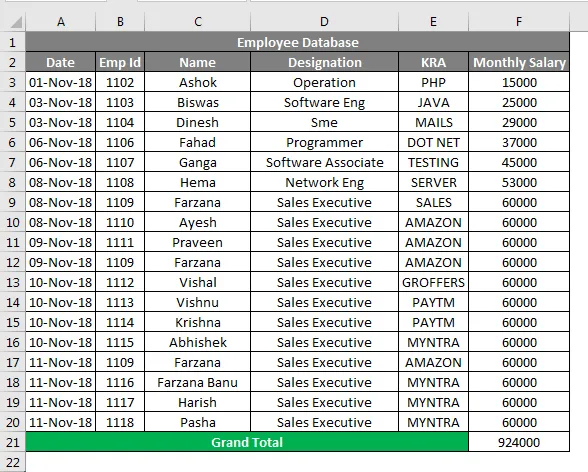
Predpokladajme, že musíme skontrolovať, koľko zamestnancov pracuje v konkrétnom „KRA“ a aký je ich celkový veľký plat ?. V takýchto prípadoch môžeme výstup ľahko vypočítať pomocou funkcie SUMPRODUCT podľa nasledujúcich krokov.
- Vytvorte nový riadok pre výstupný stĺpec.
- Použite nižšie uvedenú funkciu SUMPRODUCT nasledujúcim spôsobom.
= SUMPRODUCT (- (E3: F20 = "MYNTRA"), F3: F20)
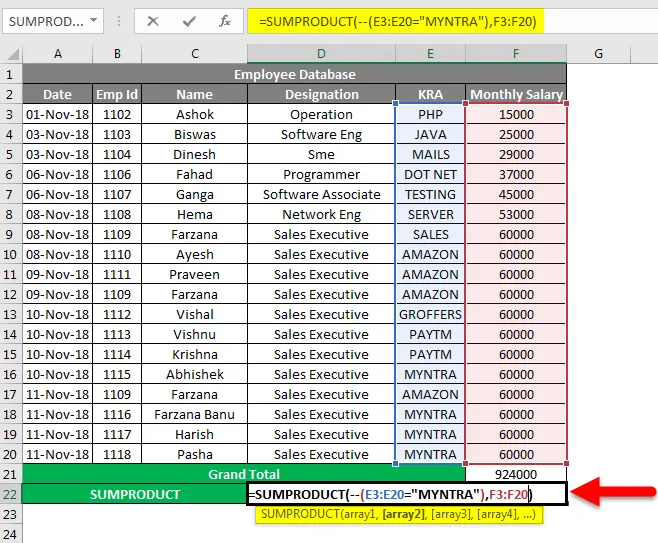
- Na obrázku vyššie sme použili funkciu SUMPROODUCT s prvou časťou poľa ako (-) dvojnásobnú zápornú hodnotu, pretože excel ju zvyčajne prevedie na hodnoty TRUE a FALSE, kde TRUE = 1 a False = 0
- Druhá časť poľa bude hľadať G4: G21 = ”MYNTRA”
- Tretia časť poľa bude hľadať hodnoty obsahu z H4: H21
- Stlačením klávesu Enter dostaneme výstup ako 24000, ktorý je zobrazený ako výsledok na nasledujúcom obrázku.
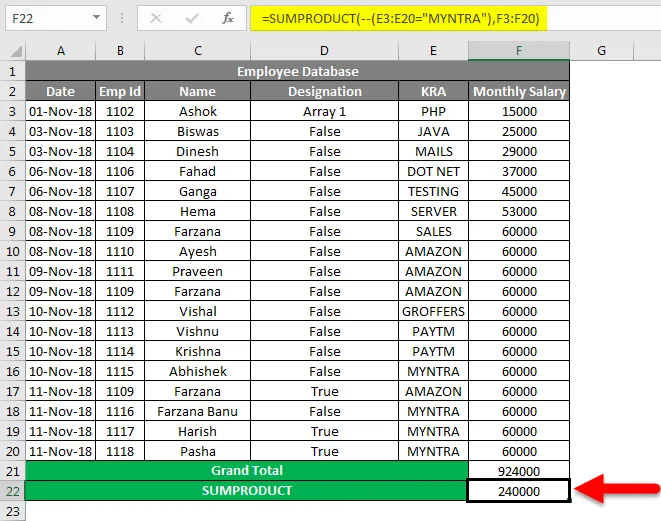
Pozrime sa, ako funkcia SUMPRODUCT pracuje s (-) dvojitými zápornými hodnotami.
Táto funkcia SUM PRODUKT skontroluje dve polia, ak je daná hodnota PRAVDY, vynásobí sa 1 a ak je daná hodnota nepravdivá, vynásobí sa 0 nasledujúcim výpočtom.
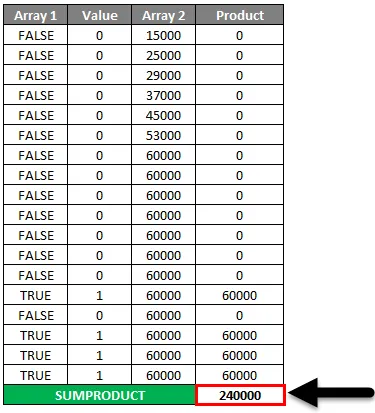
Kontrola funkcie SUMPRODUCT pre prvé pole v stĺpci G, ak je KRA „MYNTRA“, Excel to bude považovať za PRAVDA s hodnotou 1, tj = 1 * 6000 = 6000. Ak pole v stĺpci G nie je „MYNTRA“, Excel to bude považovať za FALSE s hodnotou 0 tj 0 * 6000 = 0.
SUMPRODUCT Funkcia s viacerými kritériami - Príklad č. 4
Použitie funkcie SUMPRODUCT ako COUNT:
V tomto príklade uvidíme, ako funkcia SUMPRODUCT funguje ako funkcia COUNT.
Zoberme si tú istú databázu zamestnancov, v ktorej musíme spočítať počet zamestnancov AMAZON z databázy uvedenej v príklade 3 podľa nasledujúcich krokov.
- Vytvorte nový riadok na počítanie.
- Použite funkciu SUMPRODUCT = SUMPRODUCT (- (G4: G21 = ”AMAZON”)), ako je to znázornené na nasledujúcom obrázku.
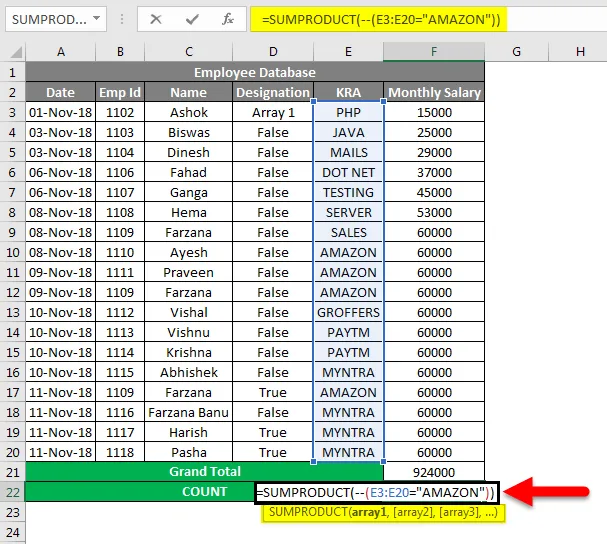
- Vo funkcii SUMPRODUCT vidíme, že sme použili (-) dvojité záporné hodnoty na vyjadrenie hodnoty ako TRUE alebo FALSE.
- Prvá časť poľa skontroluje v stĺpci G, ak je KRA AMAZON excel, bude s ním zaobchádzať ako s hodnotou 1 (PRAVDA) alebo ak bude program Excel s hodnotou 0 (FALSE)
- Kliknite na kláves Enter, aby sme počet zamestnancov Amazonu dostali ako štyria, čo sa zobrazuje ako výsledok na nasledujúcom obrázku.
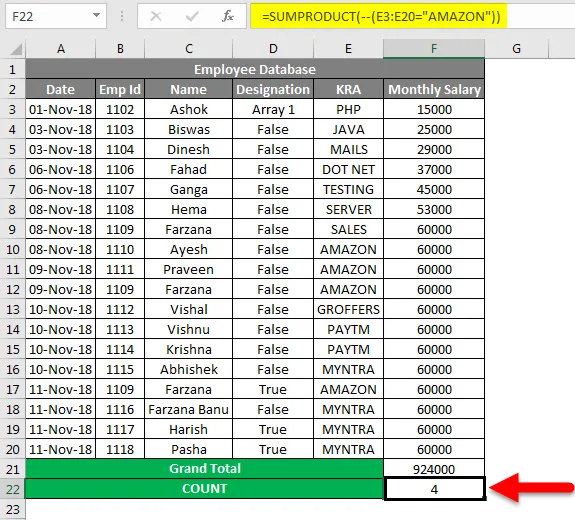
Čo je potrebné pamätať
- Produkt SUM bude bežne akceptovať 255 argumentov.
- SUMPRODUCT sa dá použiť v mnohých funkciách ako VLOOKUP, LEN a COUNT.
- Funkcia SUMPRODUCT bude hádzať a # HODNOTA! Chyba, ak hodnoty rozmerov poľa nie sú v rovnakom rozsahu
- Funkcia SUMPRODUCT sa dá použiť aj ako funkcia COUNT.
- Ak vo funkcii SUMPRODUCT poskytneme iba jednu hodnotu poľa, funkcia SUMPRODUCT len sčíta hodnoty ako výstup.
Odporúčané články
V Exceli to bol sprievodca funkciou SUMPRODUCT s viacerými kritériami. Tu sme diskutovali o SUMPRODUCT Function s viacerými kritériami v Exceli a o tom, ako používať SUMPRODUCT Function spolu s praktickými príkladmi a stiahnuteľnou šablónou Excel. Môžete si tiež prečítať naše ďalšie navrhované články -
- Sprievodca funkciou SUMPRODUCT v programe Excel
- Ako používať funkciu SUM v Exceli?
- Sprievodca funkciami SUMIF v Exceli
- COUNTIF s viacerými kritériami v Exceli
- Funkcia PRODUCT v Exceli (príklady so šablónou Excelu)